M4AをMP4にすばやく変換するための3つの驚くべき手順
 更新者 リサ・オウ / 01年2023月16日30:XNUMX
更新者 リサ・オウ / 01年2023月16日30:XNUMXM4AはMP3よりも品質が高く、ファイルサイズが小さいため、MP4よりもM3Aの使用を好む人がいます。 ただし、M4A はさまざまなデバイスと互換性がないため、M3A を MP4 に変換する必要があります。 Windows や Android ではなく、主に Apple デバイスと互換性があります。

とにかく、M4A ファイルを MP3 に変換したい場合は、以下のこの記事のツールを使用できます。 FoneLab Video Converter Ultimate は、それらすべての中で最高です。 また、M4A を MP3 Windows Media Player やコンピューター上のその他のツールに変換することもできます。 最良の結果を得るために、以下のガイドを真剣に読んでください。

ガイド一覧
パート1. FoneLab Video Converter UltimateでM4AをMP3に変換する方法
FoneLabビデオコンバータUltimate 各ツールには機能に応じたラベルが付いているため、アクセスしやすいインターフェイスを備えています。 それとは別に、一度に複数のファイルを処理できます。 変換速度が速いです。 この場合、ファイルを個別に処理する時間を無駄にすることはありません。 さらに、MP3またはM4Aを変換して、 これらのファイルを XNUMX つのファイルにマージします 多くの同様のファイルを変換する場合。
ソフトウェアについて詳しく知ることができます。 以下は、M4A を MP3 ファイルに変換するためのガイドです。 それに応じて実行してください。
Video Converter Ultimateは、MPG / MPEGを高速かつ高出力の画像/音声品質でMP4に変換できる最高のビデオおよびオーディオ変換ソフトウェアです。
- MPG、MP4、MOV、AVI、FLV、MP3などのビデオ/オーディオを変換します。
- 1080p / 720p HDおよび4K UHDビデオ変換をサポートします。
- トリム、クロップ、回転、エフェクト、強化、3Dなどの強力な編集機能。
ステップ 1FoneLab Video Converter Ultimate を入手してください。 後で、コンピューターで起動します。 メイン インターフェイスの上部で、 コンバータ ボタン。 この場合、ソフトウェアの変換機能が表示されます。
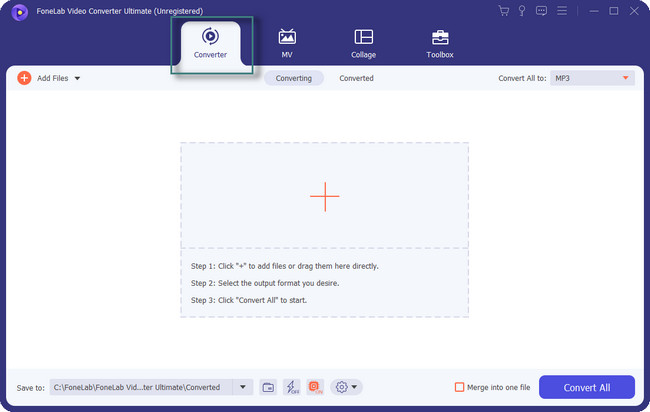
ステップ 2 ファイルの追加 or プラス記号 ボタンをクリックして、変換する M4A ファイルをアップロードします。 何でも好きなだけ選んでください。
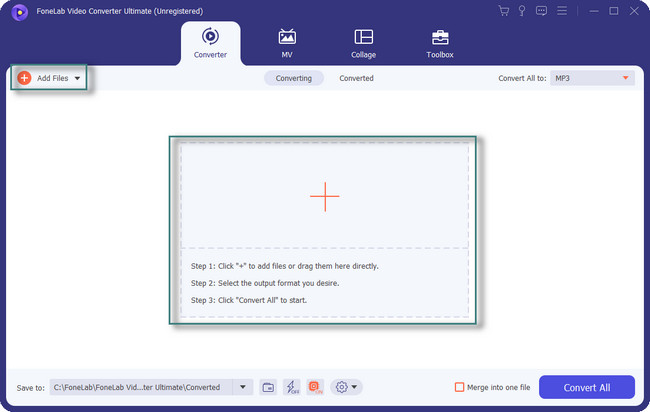
ステップ 3ツールの下部でファイルの場所を選択します。 右側で、 1つのファイルに統合 複数のファイルを変換する場合は、 ボタンをクリックします。
![[XNUMX つのファイルに結合] ボタンをクリックします。](https://www.fonelab.com/images/video-converter-ultimate/fonelab-video-converter-ultimate-convert-m4a-to-mp3-merge.jpg)
ステップ 4で MP3 ファイル形式を選択します。 すべてをに変換 ボタン。 クリック すべて変換 ボタンをクリックして、ソフトウェアを使用してビデオの処理を開始します。 その後、MP3 オーディオ ファイルをコンピュータに保存します。
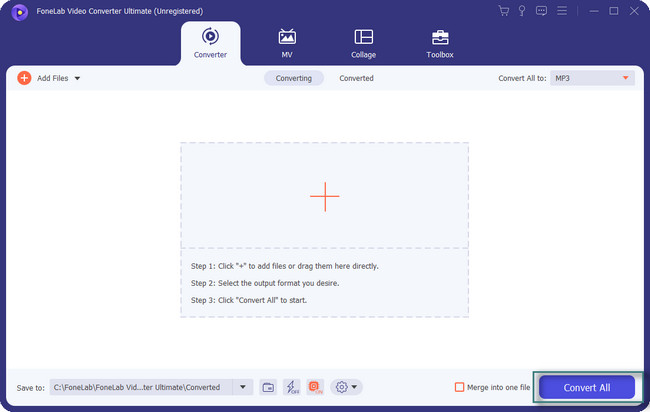
FoneLabビデオコンバータUltimate 変換に最適なソフトウェアです。 このツール以外にも、他のツールを使用できます。 ただし、それらの一部は XNUMX つのオペレーティング システムでしか利用できません。 進む。
Video Converter Ultimateは、MPG / MPEGを高速かつ高出力の画像/音声品質でMP4に変換できる最高のビデオおよびオーディオ変換ソフトウェアです。
- MPG、MP4、MOV、AVI、FLV、MP3などのビデオ/オーディオを変換します。
- 1080p / 720p HDおよび4K UHDビデオ変換をサポートします。
- トリム、クロップ、回転、エフェクト、強化、3Dなどの強力な編集機能。
パート 2. Windows Media Player を使用して M4A ファイルを MP3 に変換する方法
Windows Media Player は、Windows でオーディオ ファイルとビデオ ファイルを再生するように設計されています。 上記のメディア プレーヤーには、以前に macOS のバージョンがありましたか? はい。 しかし、さまざまな理由で中止されました。 Windows Media Player で M4A を MP3 に変換するにはどうすればよいですか? ツールを使用して簡単に変換できますが、ラグが発生します。 場合によっては、数秒または数分間機能しないことがあります。 上記の問題が発生した場合は、コンピューターまたはツールを再起動できます。 以下の手順に従って、M4A を MP3 に変換します。
ステップ 1Windows Media Player を起動します。 後で、 整理します > オプション メイン インターフェイスの左上隅にあるボタン。 その後、ポップアップウィンドウが表示されます。
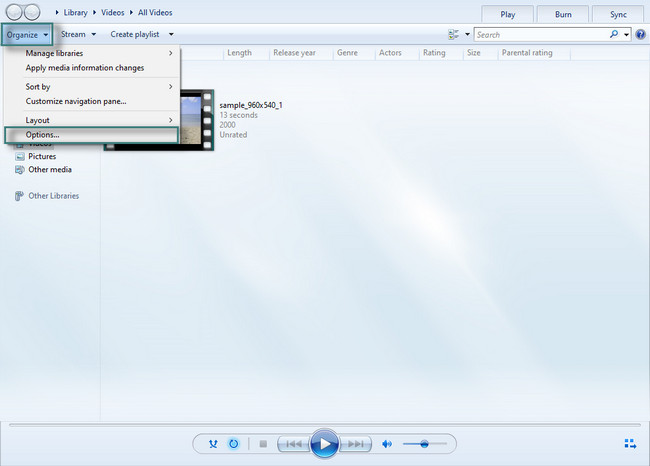
ステップ 2内部 オプション ウィンドウで、 リップミュージック ボタンをクリックします。 その後、 リッピング設定 ボタンをクリックし、 フォーマット ボタン。 を選択してください MP3 ファイル形式。 を選択 申し込む ボタンをクリックしてすべての変更を適用し、M4A ファイルを変換します。 変換プロセスの後、ファイルをコンピューターに保存します。
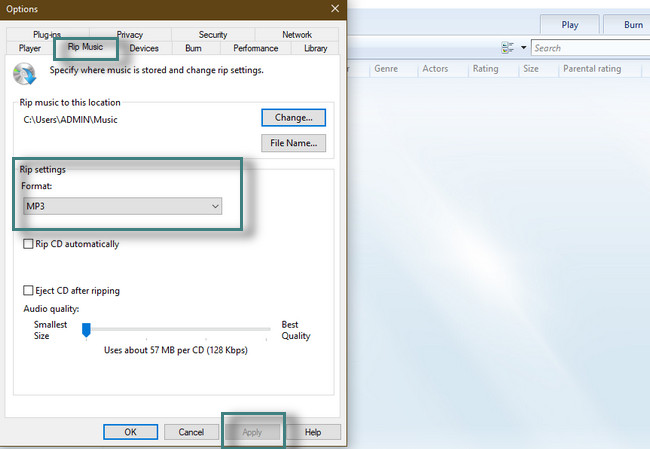
パート3. iTunes経由でM4AをMP3に変換する方法
iTunes には、ビデオを見たり音楽を聴いたりするために必要なものがすべて揃っています。 これは、コンピューターと Apple デバイス間で曲をダウンロードして転送するための最適なツールです。 ただし、無制限の音楽をダウンロードするには、サブスクリプションを支払う必要があります。 それとは別に、サブスクリプションをキャンセルすると、ツールはセキュリティ上の目的でファイルへのアクセスを制限します. iTunes があれば、M4A を MP3 に変換できます。 変換プロセスをすばやく行う方法を学びたいですか? 進む。
ステップ 1iTunesを起動すると、その中の曲が表示されます。 あなたがしなければならないのは、 環境設定
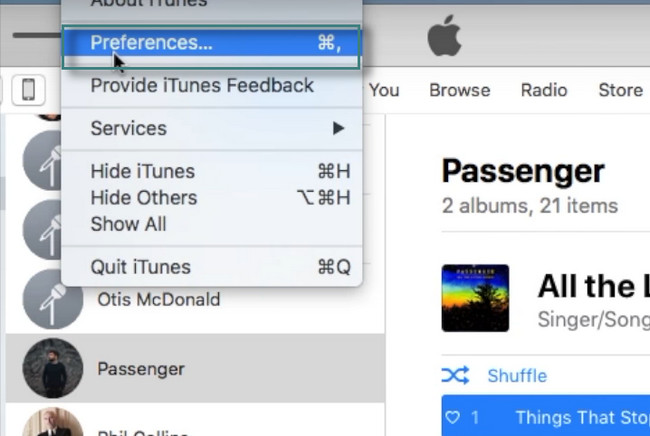
ステップ 2 インポート設定 ボタンをクリックすると、別のウィンドウが画面に表示されます。 その後、 MP3エンコーダー をクリックして OK ボタンをクリックして変更を適用します。
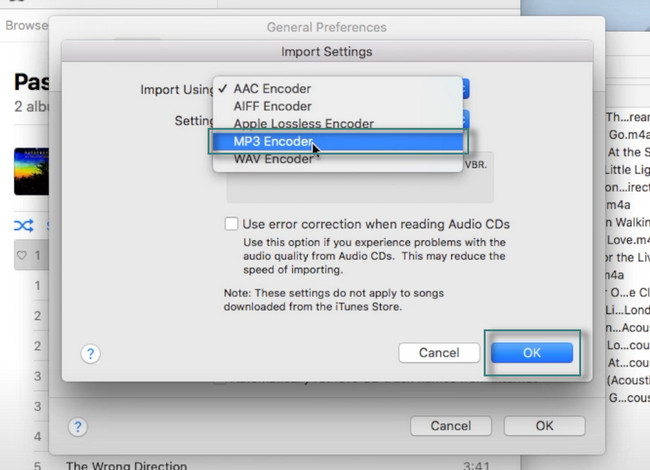
ステップ 3変換するファイルを選択します。 その後、 File メインインターフェイスの上部にあるボタン。 後で、 変換 > MP3バージョンを作成 ボタンをクリックしてファイルを変換します。 処理後、ラップトップにファイルを保存します。
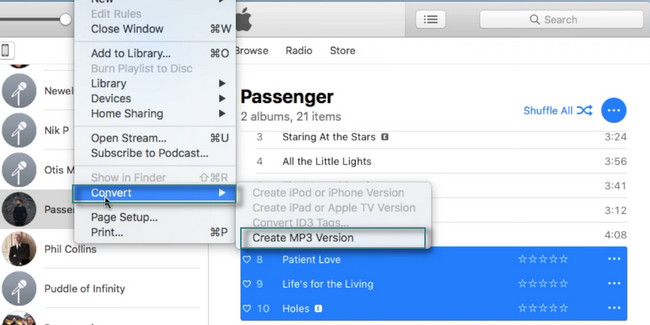
Video Converter Ultimateは、MPG / MPEGを高速かつ高出力の画像/音声品質でMP4に変換できる最高のビデオおよびオーディオ変換ソフトウェアです。
- MPG、MP4、MOV、AVI、FLV、MP3などのビデオ/オーディオを変換します。
- 1080p / 720p HDおよび4K UHDビデオ変換をサポートします。
- トリム、クロップ、回転、エフェクト、強化、3Dなどの強力な編集機能。
パート 4. Mac で Apple Music アプリを使用して M4A ファイルを MP3 に変換する方法
Apple は最新バージョンのデバイスから iTunes を削除し、人々は自分の音楽ファイルについて心配しています。 幸いなことに、ミュージック アプリは iTunes に取って代わるため、音楽ファイルをミュージック アプリに保存できます。 この場合、iTunes アプリは不要になります。 ミュージック アプリを使用してファイルを整理することもできます。 それとは別に、メニューコマンドを使用して、より迅速な手順を実行できます。 右クリックすると、曲の多くのオプションが表示されます。 このアプリを使用して、M4A を MP3 ファイルに変換することもできます。 進む。
ステップ 1起動する Music あなたのMac上のアプリ。 その後、 Music メイン インターフェイスの上部にあるアイコン。 後で、選択 環境設定.
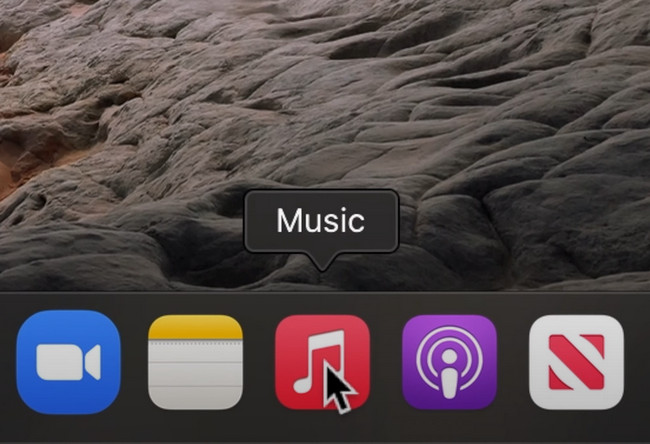
ステップ 2ソフトウェア設定ページで、下図のように セクションで、 インポート設定
![[設定のインポート] ボタンをクリックします](https://www.fonelab.com/images/video-converter-ultimate/convert-m4a-to-mp3-apple-music-app-import-settings-button.jpg)
ステップ 3 MP3エンコーダ > OK のボタン インポート設定 窓。
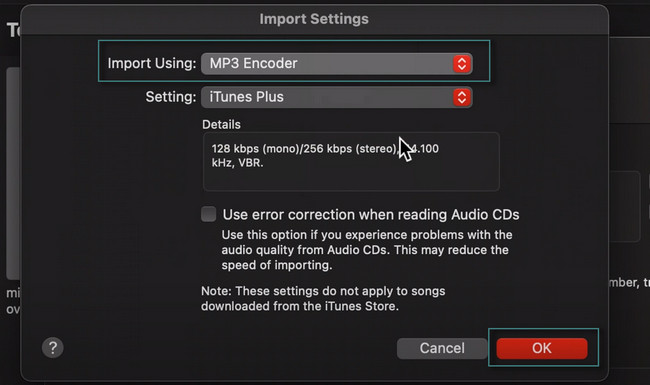
ステップ 4変換したいファイルをアップロードします。 を選択 File > 変換 ボタン。 その後、 MP3バージョンを作成 ファイルを変換します。
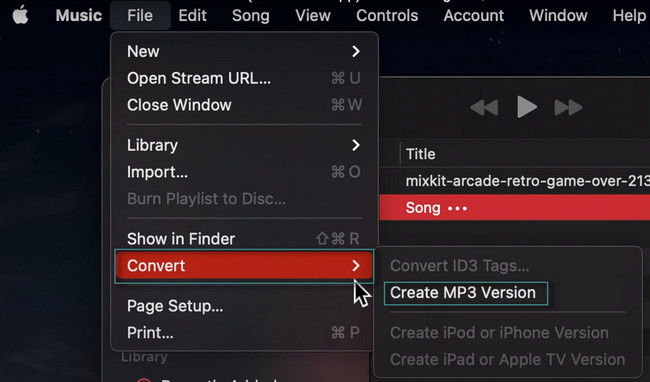
パート 5. M4A から MP3 への変換に関する FAQ
1. VLC で M4A を MP3 に変換できますか?
はい。 VLCでM4AをMP3に変換できます。 VLC Media Player を起動するだけです。 その後、 メディア 上部のボタン。 後で、 変換/保存 ボタンをクリックして、変換設定を表示します。 その後、 Add ボタンをクリックし、変換したいファイルをアップロードして選択します MP3。 クリック 変換/保存 ボタンをもう一度クリックして、すべての変更を適用し、ファイルを処理します。
2. オンラインで M4A を MP3 に変換できますか?
はい。 使用できます CloudConvert. これは、M4A から MP3 への主要な高速オンライン コンバーターの 200 つです。 XNUMX 以上のファイル形式をサポートしています。 その公式ページにアクセスできます。
FoneLabビデオコンバータUltimate ほとんどすべてのオーディオ形式を変換できます。 この最高のツールについては他にもたくさんあります。 コンピューターにダウンロードして探索してください。
Video Converter Ultimateは、MPG / MPEGを高速かつ高出力の画像/音声品質でMP4に変換できる最高のビデオおよびオーディオ変換ソフトウェアです。
- MPG、MP4、MOV、AVI、FLV、MP3などのビデオ/オーディオを変換します。
- 1080p / 720p HDおよび4K UHDビデオ変換をサポートします。
- トリム、クロップ、回転、エフェクト、強化、3Dなどの強力な編集機能。
